前言
大家好,我是 god23bin。欢迎来到《一分钟学一个 Linux 命令》系列,每天只需一分钟,记住一个 Linux 命令不成问题。今天要说的是 ps 命令。
什么是 ps 命令?
ps 的英文全称是 process status,意思是进程状态。
ps 命令是一个常用的 Linux 命令,用于查看当前系统中运行的进程信息。它提供了关于进程的各种详细信息,如进程 ID(PID)、进程状态、CPU 使用情况、内存占用、运行时间等。
如何使用 ps 命令?
ps 命令的基本语法如下:
ps [选项参数]
可以通过添加不同的选项来获取不同类型的进程信息。
直接输入 ps,显示当前进程:
ps

输出结果包含 4 列信息:PID、TTY、TIME、CMD
- PID:(Process ID)唯一的进程 ID
- TTY:(Teletypewriter)它指的是终端类型或终端设备,用于用户与计算机进行交互的输入输出设备,例如终端窗口或控制台。
- TIME:进程运行过程中占用 CPU 的总时间(以分钟和秒为单位),简单理解就是 CPU 运行这个进程消耗的时间。
- CMD:启动进程的命令的名称
有时候当我们执行 ps 命令时,TIME 显示为 00:00:00。这意味着该进程尚未使用 CPU ,所以没有 CPU 执行的总时间。
对于上面的 bash,就是这种情况,因为 bash 只是其他需要借助 bash 运行的进程的父进程,所以它本身并没有使用 CPU,也就没有 CPU 执行时间了。
上面的输出实际上不是很有用,因为它包含的信息不多。一般我们都是加上参数的。
举例说明
以下是一些常用的 ps 命令示例:
- 显示所有正在运行的进程:
ps -e
该命令等价于 ps -A,这里的 e 和 A 分别是 every 和 all 的意思,所以等价。
- 显示与终端无关的所有进程:
我们打开一个新的终端,在新的终端中输入 man ps,接着我们回到原来的终端,输入以下命令:
ps -a
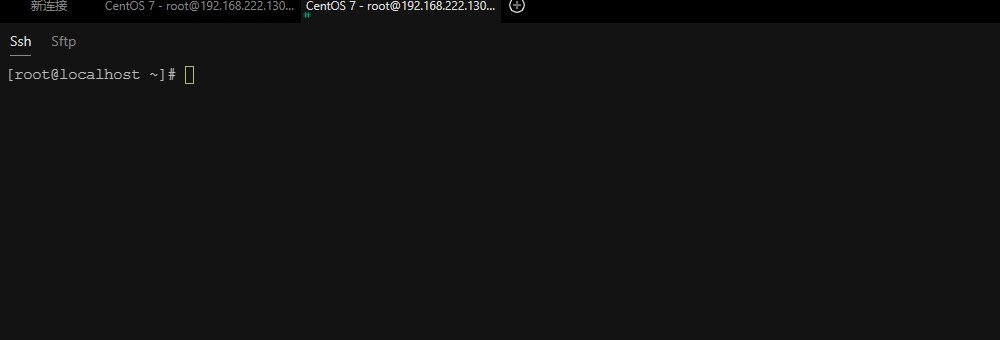
输出显示:
PID TTY TIME CMD
23290 pts/1 00:00:00 man
23301 pts/1 00:00:00 less
23324 pts/0 00:00:00 ps
注意:
pst/1表示一个伪终端(pseudo-terminal),同理pst/0也是,0 和 1 只是终端的索引,当开启多个窗口时,将递增下去。
现在我们就可以在终端 0 看到终端 1 的进程了(man 命令和 less 命令的进程)
常用选项参数
以下是一些常用的 ps 命令选项参数:
-e:(every)显示所有进程,而不仅仅是当前用户的进程-u:(user)显示面向用户的进程的详细信息,如进程所有者、CPU 使用率、内存使用率等-f:(full-format)显示进程之间的层级关系,以树状结构展示-p:(pid)查找具有指定进程 ID 的进程-C:(Command)查找具有指定命令名称的进程-aux:以详细格式显示所有正在运行的进程,其中x指的是在没有控制终端的情况下列出进程,这些显示的主要是启动并运行在后台的进程
例子
- 显示所有进程信息:
ps -e
这将显示所有进程的信息,无论是当前用户的还是其他用户的。
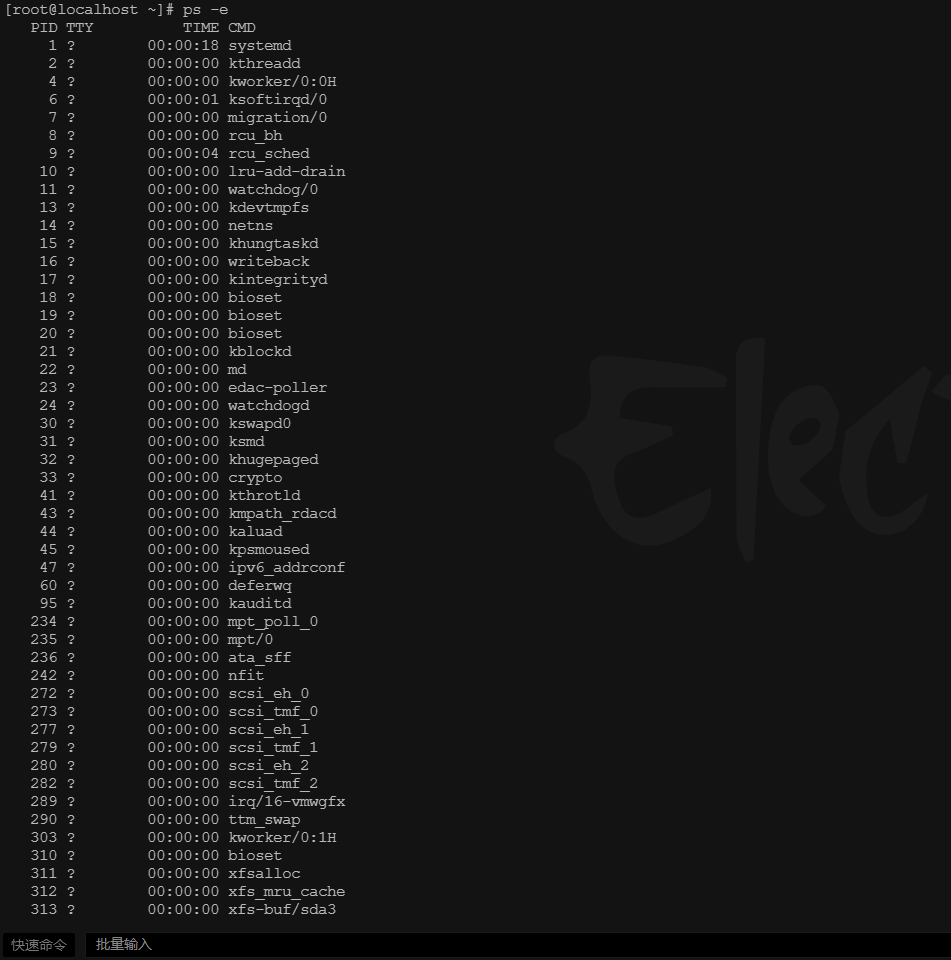
- 显示进程的详细信息:
ps -u
该命令将显示进程的详细信息,包括进程所有者、CPU 使用率、内存使用率等。

可以看到输出更多列了,每列的意思是这样的:
- USER:进程所有者的用户名
- PID:进程的唯一标识符,即进程 ID
- %CPU:进程使用的 CPU 资源的百分比
- %MEM:进程使用的内存资源的百分比
- VSZ:(Virtual Memory Size)进程的虚拟内存大小(以 KB 为单位)
- RSS:(Resident Set Size)进程占用的物理内存大小(以 KB 为单位)
- TTY:进程所关联的终端
- STAT:进程的状态(例如,R 表示运行,S 表示睡眠,Z 表示僵尸(Zombie)等)
- START:进程启动的时间
- TIME:进程运行过程中占用 CPU 的总时间
- COMMAND:启动进程的命令名称
- 显示进程之间的层级关系:
ps -f

- UID:进程所有者的用户 ID
- PID:进程的唯一 ID
- PPID:(Parent Process ID)父进程的标识符
- C:与
%CPU的意思相同,进程使用的 CPU 资源的百分比,或者说进程的 CPU 使用率 - STIME:与
START的意思相同,进程启动的时间 - TTY:与进程相关联的终端
- TIME:进程运行过程中占用 CPU 的总时间
- CMD:启动进程的命令名称
我们可以通过 -ef 来查看更多的进程的信息:
ps -ef
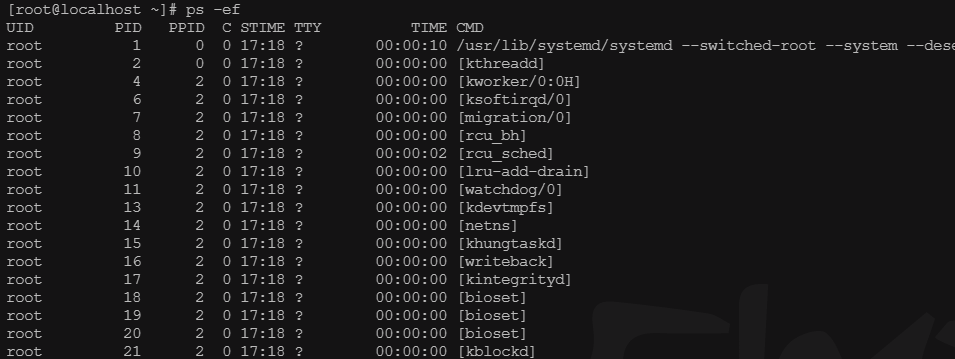
- 查找具有指定进程 ID 的进程:
ps -p PID
将 PID 替换为要查找的进程的实际进程 ID。这将显示具有指定进程 ID 的进程的信息。
比如现在我知道了一个进程的 PID 是 1333,想看详细信息,那么可以输入:
ps -p 1333 -f

- 查找具有指定命令名称的进程:
ps -C command_name
将 command_name 替换为要查找的进程的命令名称。这将显示具有指定命令名称的进程的信息。

ps 与其他命令一起使用
ps 可以通过管道符 | 和其他命令结合使用。
比如要将 ps 命令的输出,将这些输出通过管道交给 grep 命令进行匹配,找到我们想要的进程,起到一个过滤输出显示结果的作用,比如像找到属于 root 用户的进程,就可以输入:
ps -ef | grep root
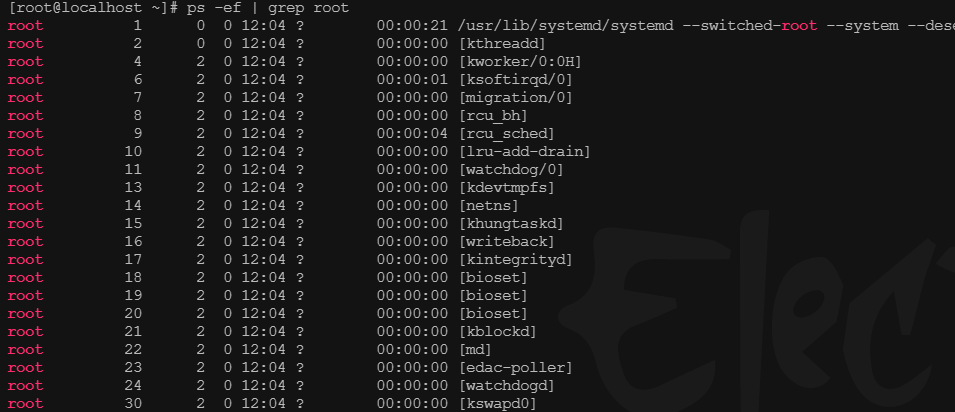
想找到 bash 命令的进程,那么就可以输入:
ps -ef | grep bash

总结
ps 命令的使用,相信你通过这一分钟的学习已经掌握了,这是个很常用的命令,它有很多选项,但实际上,我们平常一般只用到 ps -aux 或者 ps -ef 来查看相关的正在运行的进程信息,或者当某些情况下想要找到某个进程,定位某个进程,就会使用 ps -ef | grep 进程名或者命令名 来进行匹配定位。
以上就是 ps 命令的基本内容,希望本文能够帮助大家更好地理解和应用 mv 和 cp 命令。如果你对其他 Linux 命令也感兴趣,敬请期待我后续的文章。谢谢大家的阅读!
最后的最后
希望各位屏幕前的靓仔靓女们给个三连!你轻轻地点了个赞,那将在我的心里世界增添一颗明亮而耀眼的星!
咱们下期再见!
标签:ps,00,一分钟,ID,命令,Linux,进程,CPU From: https://www.cnblogs.com/god23bin/p/linux-ps.html